Fenêtre de présence
Dans sa forme la plus élémentaire, la fenêtre Présence fournit un moyen rapide de vérifier la disponibilité de vos collègues. La fenêtre Présence est accessible depuis le menu et contient une liste de toutes les extensions, sauf si votre administrateur a opté pour un arrangement différent.
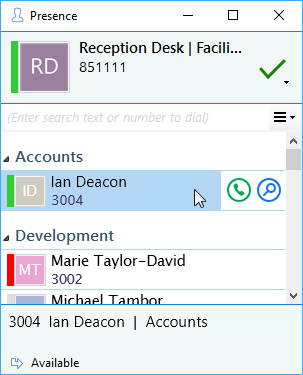
Les utilisateurs de Windows 8 et versions antérieures peuvent verrouiller l'écran Présence sur le côté droit de leur moniteur principal. Lorsque d'autres applications sont maximisées, elles rempliront l'écran jusqu'au bord gauche de la fenêtre Présence.
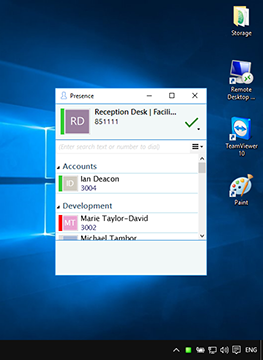
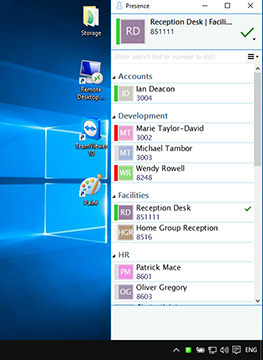
Ceci est contrôlé en configurant la largeur souhaitée de la fenêtre Présence lorsqu'elle est "normalisée" puis en cliquant sur le bouton "maximiser".
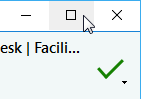
Utilisateur/Détails de l'extension
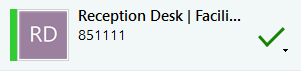
Le statut actuel de l'appel est indiqué ici par l'icône.
Recherche de texte/numéro à composer

Pour filtrer la liste des utilisateurs/extensions, un texte peut être entré dans cette zone et la liste sera mise à jour automatiquement en n'affichant que les éléments contenant ce texte.
Image de l'utilisateur/Icônes de statut d'appel
Ces icônes indiquent le statut actuel de l'appel de chaque utilisateur/extension.
![]()
Menu flottant
Si vous placez votre souris sur l'une des entrées de la liste, un menu contextuel devrait apparaitre.
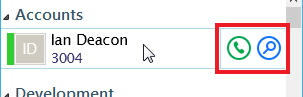
En supposant que vous n'êtes pas déjà en cours d'appel, le menu doit alors contenir l'élément Passer un appel.

En choisissant cette action, vous pouvez directement composer le numéro.
Vous devriez également voir l'élément Afficher les détails.

En cliquant sur cette icône, la fenêtre de détail de l'utilisateur s'ouvrira.
Si vous êtes déjà en cours d'appel, différents éléments apparaitront dans le menu.
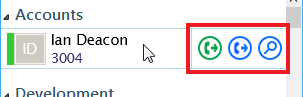
Le bouton Consulter place l'appel en cours en attente d'un transfert et effectue également un appel simultané au numéro sélectionné.

Le bouton Transfert transfère immédiatement l'appel (n'oubliez pas de dire au revoir).

Si vous voyez une extension clignotant en rouge, cela signifie que l'extension reçoit un appel. Passez la souris sur le poste et le menu contextuel inclura une option pour répondre à l’appel entrant.

Options de présence

Si vous voulez personnaliser votre fenêtre Présence pour uniquement y inclure les contacts dont vous avez besoin, vous pouvez le faire en utilisant ces options. Les autres styles que vous pouvez choisir, à la place des extensions, sont Utilisateurs ou Personnalisé. La liste des utilisateurs est pour les sites orientés hotdesk. Il s'agit de sites où le personnel change et la liste est donc orientée vers qui est disponible et où ils se trouvent, plutôt que vers quelle extension est disponible.
Informations d'appel
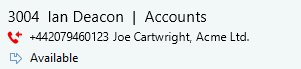
Lorsque vous cliquez sur un poste, vous pouvez voir d'autres informations à son sujet, y compris l'appel en cours (le cas échéant).
LED externe
Xchange offre une compatibilité plug-and-play avec les LED externes afin que tout le monde au bureau puisse voir si un collègue est disponible pour une conversation, occupé au téléphone ou ne veut tout simplement pas être dérangé.
Xchange |
Couleur de LED externe |
| Disponible (pas en cours d'appel) | Vert |
| En attente | Clignotement rapide jaune (250ms) |
| Occupé (en cours d'appel/rendez-vous) | Rouge |
| Sonnerie | Clignotement rouge (500 ms) |
| Ne pas déranger / Transférer | Bleu |
| Messagerie vocale | Clignotement lent magenta (1000 ms) |
Pour plus d'informations sur Kuando Busylight, cliquez ici.: Kuando Busylight.
Pour plus d'informations sur Embrava Blynclight, cliquez ici.: Embrava Blynclight.

 Report this page
Report this page